如何给MathType公式底部加波浪线
波浪线是一个很常见的符号,在文字描述中使用得很多,同样在数学中也有所使用,当然这种符号在Word中是没有办法直接编辑的,需要借助MathType公式编辑器来编辑。在MathType公式编辑器中,工具栏模板中直接有波浪线的模板,但是这个模板只能在公式顶部添加波浪线,那么公式的底部怎么添加波浪线呢?下面就来介绍MathType公式底部添加波浪线的方法。
具体操作方法如下:
1.按照自己的使用习惯打开MathType公式编辑器,进入到公式编辑界面。

打开软件进入编辑状态
2.在编辑界面中进行相应的编辑,如果只有一个字母需要添加这个波浪线,那么选中这处字母后,点击MathType工具栏中的"修饰模板",在这个模板中选择波浪线模板,就会发现字母添加上波浪线了。
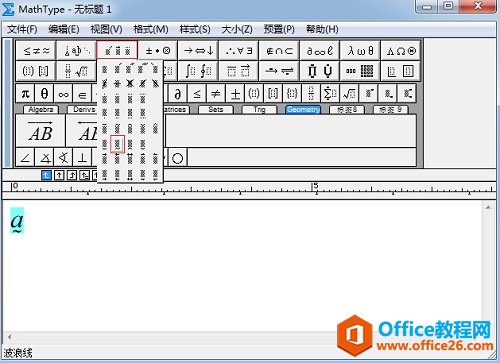
选中字母后使用修改模板中的波浪线
3.如果要添加的是两个及两个以上的字母,则选中这些字母,选择MathType工具栏模板中的"上标与下标模板"——"中上标"模板。

选择"上标与下标模板"——"中上标"模板
4.将光标放在下标的输入框中,点击MathType菜单栏中的"编辑"——"插入符号"命令。
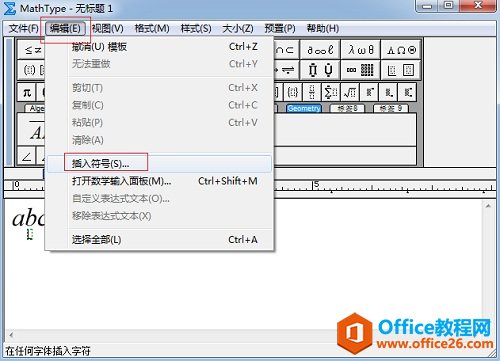
选择"上标与下标模板"——"中上标"模板
5.在弹出的"插入符号"对话框中,将"查看"设置成"描述",然后拉动下面符号面板的滚动条,找到波浪线符号后点击最再点击"插入"、"关闭"就可以了。
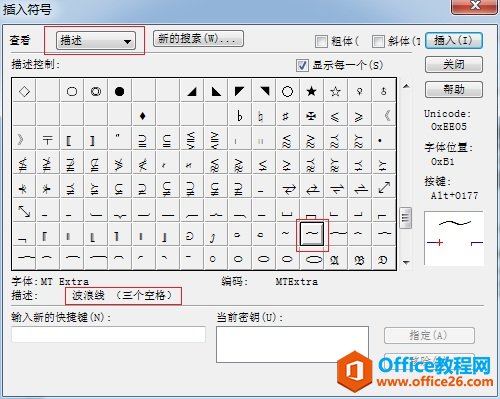
在符号面板中找到波浪线符号后插入
以上内容向大家介绍了MathType公式底部添加波浪线的方法,其实也不难,只是需要花一点时间,没有直接在公式顶添加波浪线简单,因为在顶部添加只需要直接使用MathType中的模板就可以了,而在底部添加是没有模板可以用的,只能这样组合起来编辑,很多MathType数学样式都是这样来编辑的。
您可能感兴趣的文章
- 04-18如何解决word中文双引号变成英文引号
- 04-18Word2010技巧大全
- 04-18word怎么设置对齐字符网格
- 04-18如何在Word2010里插入水印?
- 04-18word 设置编号后如何让下面的字对齐
- 04-18word中的网格对齐是什么意思
- 04-18如何解决word2013停止工作
- 04-18word打印缺一部分表格文件怎么办
- 04-18WORD中怎样设置字体长宽
- 04-18Word2013怎样制作名片


阅读排行
推荐教程
- 11-22office怎么免费永久激活 office产品密钥永久激活码
- 11-30正版office2021永久激活密钥
- 11-25怎么激活office2019最新版?office 2019激活秘钥+激活工具推荐
- 11-25office2010 产品密钥 永久密钥最新分享
- 11-22Office2016激活密钥专业增强版(神Key)Office2016永久激活密钥[202
- 11-30全新 Office 2013 激活密钥 Office 2013 激活工具推荐
- 11-25正版 office 产品密钥 office 密钥 office2019 永久激活
- 11-22office2020破解版(附永久密钥) 免费完整版
- 11-302023 全新 office 2010 标准版/专业版密钥
- 11-22office2010激活密钥有哪些?office2010永久激活密钥分享







